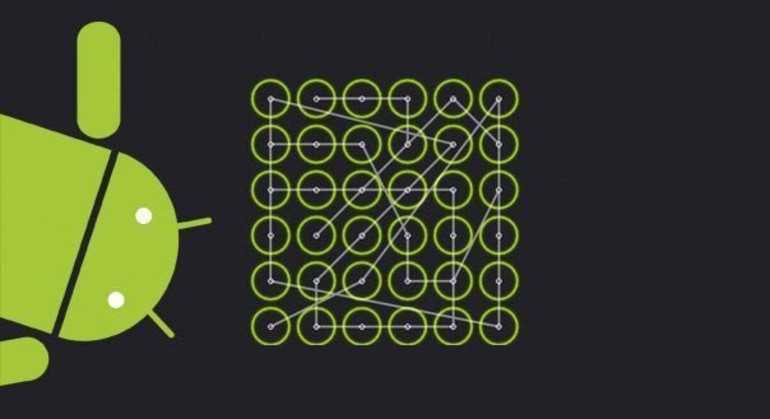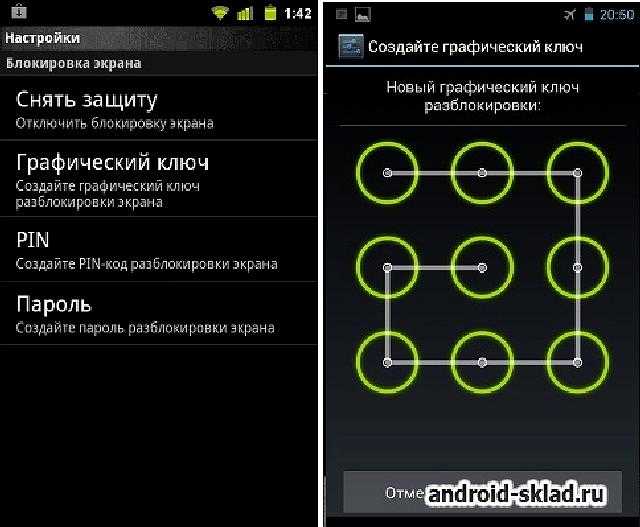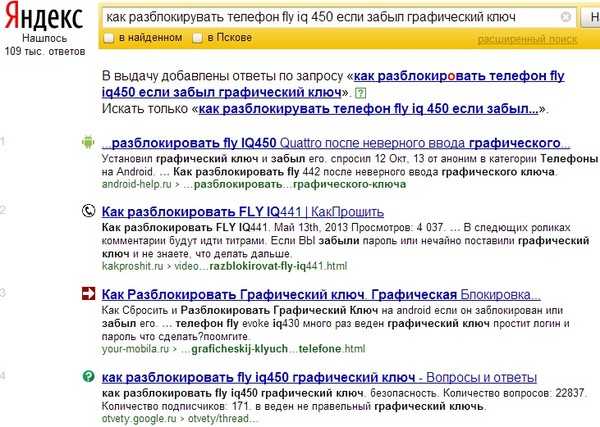Как разблокировать Fly View, если забыл пароль, снять графический ключ
Рейтинг телефона:
- 1
- 2
- 3
- 4
- 5
(3 — 2 голосов)
Существует много причин, по которым вам потребуется разблокировать Fly View. Графический ключ – вспомогательное средство для блокировки смартфонов на Android. Операционка предлагает установить его для совместной работы с дактилоскопическим сенсором или средствами для разблокировки по лицу. Исключение составляют бюджетные версии смартфонов, в которых графический ключ предлагается как альтернатива обычному цифровому паролю. Составление слишком сложной графической комбинации может привести к проблемам – многократный ошибочный ввод автоматически приводит к блокировке устройства. Разобраться с тем, как разблокировать Fly View, если забыл пароль или графический ключ (смотря что вы предпочитаете для блокировки своего телефона) получится, зная некоторые хитрости современных версий Android.
Обычно после неверного внесения ключа на дисплее телефона появляется информация о блокировке. Здесь же операционка предлагает пользователю несколько решений. Среди основных – функция SOS, необходимая для вызова служб спасения, а также средство для восстановления доступа. Последний вариант рассмотрим в первую очередь.
Разблокировка Fly View через аккаунт Google
Сразу же следует отметить – данный способ актуален не для всех устройств. В списке проверенных присутствуют модели на “чистом” Андроиде, Samsung, Huawei, Honor, а также некоторые Xiaomi.
Если 5 раз подряд ввести неверный ключ, но на дисплее откроется оповещение о блокировке с таймером. Ниже – кнопка “Забыли графический ключ?”, на которую и следует нажать. Система автоматически предложит авторизацию в Google-аккаунт, к которому привязан телефон. Получится внести собственную почту и пароль только при наличии подключения к Wi-Fi или мобильному интернету. Если есть сеть, а авторизация прошла успешно – смартфон разблокируется и все данные останутся на своих местах.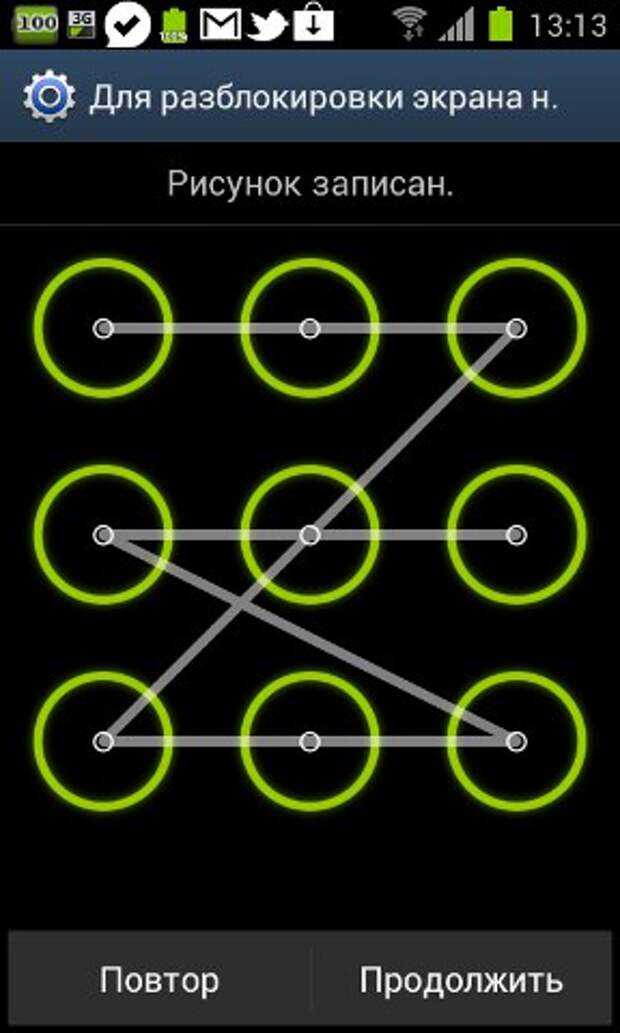
Сброс к заводским настройкам
Проблема может настигнуть пользователя в неподходящий момент – при отсутствии интернета. В таком случае авторизация в Google невозможна. Разобраться с таким обстоятельством можно двумя путями:
- найти место с Wi-Fi, которая сохранена в устройстве (актуально, если в настройках активирована опция автоматического подключения) и проделать действия, рассмотренные выше;
- выполнить сброс к заводским настройкам через специальное меню смартфона.
Последний вариант заслуживает более подробного рассмотрения. Практически в каждой модели на Android предустановлена штатная утилита Recovery, предназначенная для проведения сервисных настроек. Именно через нее придется проводить разблокировку. Перед выполнением действий следует уяснить – после сброса через Рекавери из памяти устройства удаляются все файлы. Судьба элементов на карточке MicroSD зависит от производителя. Поэтому перед выполнением каких-либо действий настоятельно рекомендуем создать резервную копию данных телефона.
Проделать нужно такие действия:
- Полностью выключить телефон.
- Зажать механические кнопки “громкость вверх” и “включение/разблокировка”.
- После того как телефон издаст вибрацию – отпустить кнопку включения, держа при этом “громкость вверх” до появления инженерного меню.
- После открытия Recovery отпустить кнопку и выбрать пункт Wipe data/factory reset.
Чаще всего меню в Рекавери сенсорное, соответственно нажать на Wipe data получится как при обычном управлении устройством. Однако на старых моделях в меню может отсутствовать нормальная работа сенсора. Управление в таком случае реализуется следующим образом:
- выбор пунктов меню – клавишами громкости;
- подтверждение действия – кнопкой включения.
После сброса телефон перезагрузится и предложит выполнить начальную настройку системы. Еще раз стоит напомнить – сброс к заводским настройкам приводит к удалению всех пользовательских файлов, сохраненных в памяти смартфона.
Видео как разблокировать телефон Fly View
Поделитесь страницей с друзьями:
Если все вышеперечисленные советы не помогли, то читайте также:
Как прошить Fly View
Как получить root-права для Fly View
Как сделать сброс до заводских настроек (hard reset) для Fly View
Как перезагрузить Fly View
Что делать, если Fly View не включается
Что делать, если Fly View не заряжается
Что делать, если компьютер не видит Fly View через USB
Как сделать скриншот на Fly View
Как сделать сброс FRP на Fly View
Как обновить Fly View
Как записать разговор на Fly View
Как подключить Fly View к телевизору
Как почистить кэш на Fly View
Как сделать резервную копию Fly View
Как отключить рекламу на Fly View
Как очистить память на Fly View
Как увеличить шрифт на Fly View
Как раздать интернет с телефона Fly View
Как перенести данные на Fly View
Как разблокировать загрузчик на Fly View
Как восстановить фото на Fly View
Как сделать запись экрана на Fly View
Где находится черный список в телефоне Fly View
Как настроить отпечаток пальца на Fly View
Как заблокировать номер на Fly View
Как включить автоповорот экрана на Fly View
Как поставить будильник на Fly View
Как изменить мелодию звонка на Fly View
Как включить процент заряда батареи на Fly View
Как отключить уведомления на Fly View
Как отключить Гугл ассистент на Fly View
Как отключить блокировку экрана на Fly View
Как удалить приложение на Fly View
Как восстановить контакты на Fly View
Где находится корзина в Fly View
Как установить WhatsApp на Fly View
Как установить фото на контакт в Fly View
Как сканировать QR-код на Fly View
Как подключить Fly View к компьютеру
Как установить SD-карту на Fly View
Как обновить Плей Маркет на Fly View
Как установить Google Camera на Fly View
Как включить отладку по USB на Fly View
Как выключить Fly View
Как правильно заряжать Fly View
Как настроить камеру на Fly View
Как найти потерянный Fly View
Как поставить пароль на Fly View
Как включить 5G на Fly View
Как включить VPN на Fly View
Как установить приложение на Fly View
Как вставить СИМ-карту в Fly View
Как включить и настроить NFC на Fly View
Как установить время на Fly View
Как подключить наушники к Fly View
Как очистить историю браузера на Fly View
Как разобрать Fly View
Как скрыть приложение на Fly View
Как скачать видео c YouTube на Fly View
Как разблокировать контакт на Fly View
Как включить вспышку (фонарик) на Fly View
Как разделить экран на Fly View на 2 части
Как выключить звук камеры на Fly View
Как обрезать видео на Fly View
Разблокировка графического ключа и пароля для других моделей телефонов
Samsung I9200 Galaxy Mega 6. 3 8GB (White)
3 8GB (White)
Xiaomi Redmi 1S
MSI Primo 93
Fly IQ4414 EVO Tech 3 Quad
Без Потери Данных, Через Гугл, Сбросом Настроек до Заводских
Пароль, пин-код или графический ключ стоит на экране блокировки практически у каждого владельца смартфона. Но что делать, если вы его забыли и не можете получить доступ к данным устройства? Первое – прекратите панику. Второе – прочтите данную статью, в ней мы изложили самые действенные способы, которые помогут разблокировать гаджет на базе Android.
Содержание
- 1 Сброс Флай до Заводских Настроек для Разблокировки – Способ #1
- 1.1 Nokia
- 1.2 Sony Ericsson
- 1.3 Samsung
- 1.4 LG
- 1.5 HTC
- 2 Как Разблокировать Fly Через Гугл Аккаунт – Способ #2
- 3 Разблокировка Экрана Fly с Помощью Гугл – Способ #3
- 4 Звонок на Флай с Другого Устройства для Разблокировки – Способ #4
- 5 Удаление Графического Пароля Fly при Помощи ПК – Способ #5
- 6 Разблокировка Fly с Помощью Соединения с Интернетом – Способ #6
- 7 Разблокировка Fly Через Опции Smart Lock – Способ #7
- 8 Воспользуйтесь Батарей, Чтобы Разблокировать Fly – Способ #8
- 9 Сменить Пароль Fly С Помощью Программы ADB Run – Способ #9
- 10 Перепрошивка Fly для Разблокировки Пароля – Способ #10
- 10.
 1 Вариант 1. Через компьютер
1 Вариант 1. Через компьютер - 10.2 Вариант 2. Через Recovery
- 10.3 Вариант 3. Через ROM MANAGER
- 10.
- 11 Сбросьте Пароль Fly с Помощью Aroma File Manager – Способ #11
- 12 Разблокировать в Fly с Помощью Bypass – Способ #12
- 13 С Помощью Программы Через Компьютер – Способ #13
- 13.1 Tenorshare 4uKey
- 13.2 iSkysoft Toolbox
- 13.3 dr.fone
- 14 Разблокировка Fly с Использованием Дополнительного Аккаунта – Способ #14
- 15 Обращение к Специалисту в Сервисный Центр Fly – Способ #15
Сброс Флай до Заводских Настроек для Разблокировки – Способ #1
Если вы перепробовали все способы, и ничего не помогает либо, если вас не волнует сохранность данных на вашем устройстве, можно осуществить hard reset – сброс к заводским настройкам.
- Выключите девайс.
- Достаньте из него карту памяти.
- Перейдите в режим Recovery с помощью одновременного зажатия одной из комбинаций:
- уменьшение звука + питание;
- увеличение звука + питание;
- увеличение звука + питание + «Домой»;
- уменьшение звука + питание + «Домой»;
- увеличение звука + уменьшение звука + питание.

- В открывшемся служебном меню выберите пункт Рекавери. Управление происходит с помощью клавишей громкости.
- Тапните по команде «Wipe data/factory reset».
- Подтвердите действие «Yes».
Через пару минут ваш телефон будет полностью деинсталлирован. Вы получите устройство в том состоянии, в котором его купили (естественно, без пароля).
В зависимости от модели смартфона Андроид обнуление прошивки или сброс настроек к заводским параметрам осуществляется по-разному.
Nokia
Потребуется выполнить следующие действия:
- Подключить устройство к компьютеру, у которого есть доступ к интернету.
- Установить приложение Nokia PC Suite. Она позволяет переносить файлы с памяти телефона на жесткий диск и выполнять другие полезные функции.

- Установить Nokia Unlocker Tool для разблокировки.
- После распознавания гаджета в программе Nokia PC Suite сразу активировать вторую утилиту.
- Выполнить запрос кода, чтобы утилита сделала разблокировку техники.
Если описанный вариант не помогает, тогда нужно обратиться в сервис для решения проблемы.
Sony Ericsson
Устройства данного производителя можно разблокировать двумя методами: через кабель и ПК, а также через специальное ПО (SEMCtool_v8.4 или TMS 2.45). В первом случае нужно установить платную программу WotanClient.
Samsung
Продукт от этого производителя предлагает после покупки создать аккаунт, который может спасти информацию в памяти, если забыт пароль или графический ключ. Учетная запись доступна после введения логина и пароля. Для начала нужно перейти на сайт Samsung account, открыть вкладку «Контент и сервисы» и найти свое устройство. Нажать на клавишу «Разблокировать экран».
youtube.com/embed/5CTblSyHqUE?wmode=transparent&rel=0&feature=oembed» frameborder=»0″ allow=»accelerometer; autoplay; encrypted-media; gyroscope; picture-in-picture» allowfullscreen=»»/>LG
Компания LG сделала самую сложную защиту, поэтому для восстановления доступа придется пользоваться специальными кодами. Главная сложность в том, что они сделаны под каждую конкретную модель телефона, поэтому общее решение отсутствует. Рекомендуется обратиться в сервисный центр или магазин, где была произведена покупка. Сотрудники смогут помочь решить сложившуюся проблему.
HTC
Удалить пароль с ключом на этих телефонах можно при помощи фирменной утилиты для ПК HTC Sync:
- Необходимо сделать подключение гаджета к ПК.
- Установить программу HTC Sync и утилиту Screen Lock Bypas.
- Перезагрузить девайс и снять блокировку.
Если после проведенных действий пароль или ключ остается, то рекомендуется повторить процедуру 1-2 раза, пока работоспособность не восстановится.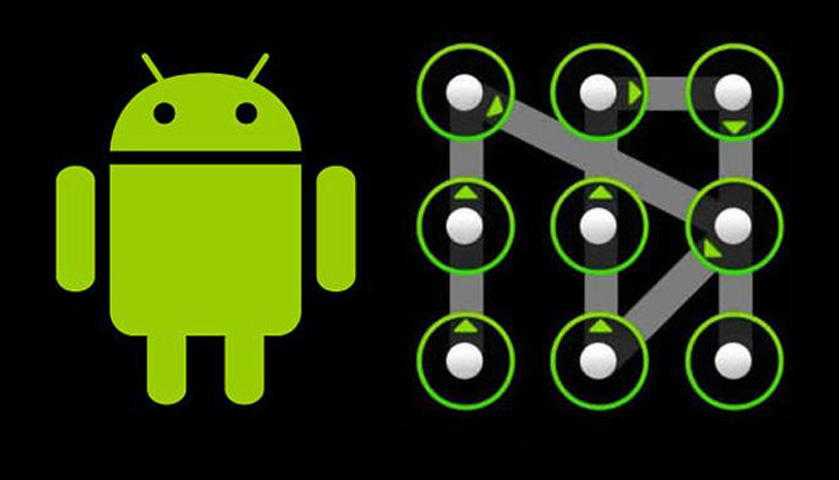
Как Разблокировать Fly Через Гугл Аккаунт – Способ #2
Если на вашем мобильном устройстве доступно подключение к сети Интернет (через сети оператора или автоматическое подключение к Wi-Fi) и у вас есть Google-аккаунт, то вы можете воспользоваться сервисом «Найти устройство» для разблокировки своего смартфона.
- Зайдите в свою учетную запись Google через планшет или компьютер.
- В меню найдите раздел «Безопасность» и перейдите в него.
- Далее – отыщите пункт «Ваши устройства».
- Нажмите на «Управление устройствами».
- Выберите устройство, которое заблокировано, и тапните «Удалить все данные с этого устройства».
- Подтвердите свое намерение.
После выполнения всех действий настройки смартфона будут сброшены. Будет необходимо его заново настроить.
Разблокировка Экрана Fly с Помощью Гугл – Способ #3
При наличии на гаджете доступа к сети Интернет, доступ к нему в случае блокировки экрана можно получить через систему Google.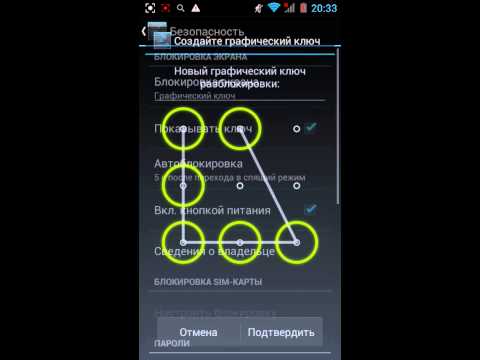
ВАЖНО: Этим способом могут воспользоваться владельцы смартфонов, версии операционных систем которых не новее Андроид 5.0 (модели до 2014 г.).
- Введите на экран устройства графически ключ, код или пароль неправильно 5 раз, чтобы появилось сообщение о временной блокировке устройства. Там же должна появиться надпись «Забыли пароль» или что-то подобное.
- Нажмите на указанную надпись. Вам откроется окно, в котором будет предложено ввести регистрационные данные (пароль и логин) от учетной записи Google, к которой привязано устройство.
- В случае, если вы забыли пароль и от аккаунта в Google, попробуйте восстановить его одним из доступных способов (кроме «с помощью телефона») через компьютер или планшет.
- Когда вы введете данные для входа в учетную запись гугл на экране заблокированного смартфона, вам будет предложено придумать новую комбинацию для входа на устройство, и телефон будет разблокирован.
Звонок на Флай с Другого Устройства для Разблокировки – Способ #4
 Эта хитрость может быть использована для получения доступа к системе гаджета, если вдруг забыли графический ключ или пин-код.
Эта хитрость может быть использована для получения доступа к системе гаджета, если вдруг забыли графический ключ или пин-код.- Позвоните на свой мобильный с другого номера.
- Примите входящий вызов на устройстве.
- После начала разговора телефон разблокируется. Откройте верхнюю шторку уведомлений.
- Перейдите в «Настройки».
- Отключите пароль.
ВАЖНО: Такой способ не подойдет для получения доступа к телефонам нового поколения. Вы можете попробовать им воспользоваться только если у вас очень старый Андроид.
Удаление Графического Пароля Fly при Помощи ПК – Способ #5
Данный вариант действий поможет уберечь данные на смартфоне, если вы забыли цифровой пароль или графический ключ от него. В памяти телефона есть файл, который отвечает за работу графического ключа. Если его удалить, то система не будет спрашивать ключ для входа.
СПРАВКА: Способ сработает, если на гаджете активен режим Отладки по USB. Его можно включить через «Меню разработчика».
- Подключите ваше устройство с помощью кабеля USB к компьютеру или ноутбуку.
- Скачайте и установите программу adb run.
- Запустите утилиту и введите запрос «adbBLOCK GEST».
- Подтвердите удаление файла.
Разблокировка Fly с Помощью Соединения с Интернетом – Способ #6
Данный способ разблокировки экрана смартфона также связан с использованием аккаунта Google. Главное не только ввести верные данные для входа в учетную запись, но и обеспечить доступ к Интернету.
- Перезагрузите устройство.
- После включения появится «шторка» вверху дисплея. Разверните ее.
- Тапните «Мобильные данные» или кнопку «Wi-Fi».
Если выдвинуть «шторку» не вышло, можно воспользоваться системным кодом, для обеспечения соединения с помощью Wi-Fi:
- Нажмите на кнопку «Экстренный вызов» (она находится на экране блокировки).

- Введите команду: *#*#7378423#*#*.
- Перейдите по вкладке Service Tests/ Service Provider.
- Далее – «WLAN».
- Выполните соединение с Wi-Fi.
СПРАВКА: Если доступ к Wi-Fi обеспечить нет возможности, можно вставить в устройство симку с рабочим Интернет-соединением и войти в гугл-аккаунт.
Разблокировка Fly Через Опции Smart Lock – Способ #7
Данный вариант сброса пароля заблокированного экрана возможен только на моделях телефонов не старее 2015 г. (на Android 5.0 и старше). Именно с этого времени на электронных девайсах стала доступна функция Smart Lock.
СПРАВКА: Чтобы воспользоваться этим методом, вы заранее должны были настроить функцию Smart Lock. Найти опцию можно в настройках гаджета в разделе, отвечающем за экран блокировки и безопасность.
Функция Smart Lock позволяет установить настройки блокировки телефона в зависимости от трех параметров:
- «Надежные устройства»;
- «Безопасные места»;
- «Физический контакт»/ «Распознавание лиц».

| Надежные устройства | Безопасные места | «Физический контакт» или «Распознавание лиц» |
| Если телефон подключить по Bluetooth к устройству (часы, система связи в авто, другой смартфон, планшет), которое добавлено в список надежных, он разблокируется. | Телефон не блокируется или подлежит разблокировке в местах, которые внесены в список безопасных. Должен быть включен GPS. | На различных устройствах представлены разные вариации этой опции. ФК – устройство остается разблокированным, пока оно находится в контакте с владельцем (находит в движении). РЛ – смартфон блокируется, если признает в вашем лице своего владельца (нужно посмотреть во фронтальную камеру). |
Воспользуйтесь Батарей, Чтобы Разблокировать Fly – Способ #8
Снять блокировку экрана гаджета в случаях, если забыли пин-код, можно через систему управления питанием.
ВНИМАНИЕ: На современных девайсах способ не работает. Попытать удачу с таким методом можно только на старых андроидах.
Попытать удачу с таким методом можно только на старых андроидах.
- Подождите, пока заряд телефона опуститься до 10-15%.
- Когда появится сообщение о низком уровне заряда, нажмите на ссылку, переносящую в меню батареи (настройки управления питанием).
- Оттуда перейдите в раздел безопасности устройства.
- Отключите пароль.
Сменить Пароль Fly С Помощью Программы ADB Run – Способ #9
Разблокировка с помощью специальной утилиты ADB Run сработает только в случае, если заранее на вашем устройстве была включена отладка по USB.
СПРАВКА: Отладка по USB используется, чтобы налаживать приложения и изменять параметры на телефоне с ОС Андроид с помощью специальной программы на ПК. Ее можно включить, воспользовавшись скрытым «Меню разработчика». Например, для телефонов с Android ниже версии 7.1 это можно сделать путем следующей цепочки команд: «Меню» – «Настройки» – «О смартфоне» – «Номер сборки». На последний пункт нужно тапнуть 7-10 раз. Далее: «Настройки» – «Для Разработчиков» и ставим галочку рядом с «Отладка по USB».
- Скачайте на свой ноутбук или компьютер прогу ADB и установите ее.
- Подключите смартфон к ПК через USB.
- Откройте утилиту.
- Нажмите на цифру «6» на вашей клавиатуре – «Unlock Gesture Key». Смартфон должен перегрузиться.
- Введите на экране телефона новый код.
ВНИМАНИЕ: Метод сработает не со всеми устройствами.
Перепрошивка Fly для Разблокировки Пароля – Способ #10
Этот способ является универсальным. Он сработает на любой модели смартфона. Суть заключается в том, что операционная система устройства подлежит полной деинсталляции и устанавливается заново. Разумеется, вместе с ОС будут удалены все файлы и данные с устройства (в том числе и заданный пароль).
Подготовительные действия:
- зарядите батарею устройства или убедитесь, что на нем есть минимум 50% заряда;
- узнайте актуальную версию ОС для вашего смартфона («Меню» – «Настройки» – «О телефоне»).

Вариант 1. Через компьютер
Есть много программ, с помощью которых можно прошить телефон на базе Андроид: Fastboot, Odin, KDZ Updater, Flash Tool и др.
- Скачайте одну из указанных прог на свой ПК (лучше осуществить скачивание на диск С, чтобы путь к ней был – C:\Android). Мы рассмотрим процесс на примере Fastboot.
- Подключите смартфон с помощью USB-кабеля к ПК. Должна начаться автоматическая установка драйверов.
- Загрузите прошивку, подходящую под версию вашего телефона. Она должна скачаться в архиве zip.
- Переместите архив в папку C:\Android.
- Разблокируйте на телефоне бутлоадер:
- зайдите в меню «Пуск»;
- в поисковик введите «CMD»;
- выберите cmd.exe и нажмите по файлу право кнопкой мышее;
- далее – «запуск от имени администратора»;
- в командную сроку введите C:\Android\Tools;
- нажмите Enter;
- введите команду fastboot devices.
- Если программа правильно распознала ваш девайс, то появится его код.
 Это значит, что устройство готово к прошивке. Если высветилось сообщение «waiting for device», нужно отключить устройство и повторно повторить вышеуказанные действия.
Это значит, что устройство готово к прошивке. Если высветилось сообщение «waiting for device», нужно отключить устройство и повторно повторить вышеуказанные действия. - Если все получилось, введите команду «fastboot update название файла прошивки.zip».
- Должен запуститься процесс прошивки андроида. Когда процедура закончится, перезагрузите смартфон.
Вариант 2. Через Recovery
Recovery – это специальный режим на вашем смартфоне. Чтобы в него попасть, нужно выключить телефон и зажать определенные кнопки.
СПРАВКА: Для каждой модели устройства на базе Андроид кнопки свои. Это могут быть клавиша питания + прибавления громкости; кнопка Home + питание + громкость вверх и др.
- Скачайте файл прошивки.
- Перенесите его в корневую систему смартфона с помощью USB-кабеля.

- Перейдите в режим Рекавери.
- Найдите раздел с прошивкой («apply update from externel storage», «apply update from sdcard» и т.п.).
- Выберите скачанный файл и тапните по нему. Начнется процесс прошивки.
Вариант 3. Через ROM MANAGER
Данный способ прошивки не пользуется популярностью, потому что для использования ROM Manager нужны Root-права.
- Загрузите программу ROM Manager.
- Скачайте нужную прошивку для своего гаджета.
- Подключите смартфон к ПК с помощью юсб-кабеля.
- Откройте утилиту.
- Скопируйте zip-файл с прошивкой в память своего телефона.
- В меню программы нажмите на «Установить ROM с SD карты».
- Найдите архив с прошивкой и тапните по нему.
- Далее – «Перезагрузка и установка».

- Поставьте галочку рядом с пунктом «Сохранить текущий ROM» (это позволит восстановить прежнюю версию ОС, если что-то пойдет не так).
- Подтвердите свои действия кнопкой «Ок».
ВНИМАНИЕ: Перепрошивка – это радикальный метод. В руках неопытного пользователя он может стать губительным для стабильной работы устройства. Потому, если вы не разбираетесь в смартфонах и не уверены в своих силах, лучше обратиться к специалисту.
Сбросьте Пароль Fly с Помощью Aroma File Manager – Способ #11
Данный способ подойдет для тех устройств, в которых есть SD-карта.
- Загрузите на ваш ПК менеджер файлов Aroma.
- Выключите смартфон.
- Подсоедините Андроид к компьютеру с помощью USB-провода.
- Откройте карту памяти телефона через проводник на ПК.

- Скопируйте в корневую папку архив с утилитой Aroma File Manager.
- Перейдите в режим Рекавери на смартфоне. Для этого нужно зажать кнопки:
- уменьшение громкости + питание;
- увеличение громкости а + питание;
- увеличение громкости + питание + «Home»;
- уменьшение громкости + питание + «Home»;
- увеличение громкости + уменьшение громкости + питание.
- Выполните команды: «Install update from zip file» – «Choose zip from /sdcard»: нужно указать путь до проги Арома. Если все сделали верно, утилита начнет устанавливаться прямо в режиме Рекавери и запустится.
- Зайдите в пункт «Настройки» проги и установите «Automount all devices on start».
- Выйдите из режима восстановления.
- Повторите действие из п. 6.
- Запустите программу Aroma File Manager.
- Перейдите в папку «Data Folder», затем – «System Folder».
- Найдите файл password.key или gesture.key и удалите его.
- Перезагрузите смартфон.
 Он должен быть разблокирован.
Он должен быть разблокирован.
Разблокировать в Fly с Помощью Bypass – Способ #12
Этот способ подойдет для предприимчивых обладателей Андроид, которые заранее предугадали, что могу забыть пароль и установили на свой смартфон утилиту Bypass. Если такая программа у вас имеется, то разблокировать телефон легко: отправьте себе на номер SMS с текстом 1234 reset. Это все, дальше программа просканирует сообщение, перезагрузит телефон и удалит пароль.
СПРАВКА: Подобный принцип действия и у приложения Lock Unlocker.
С Помощью Программы Через Компьютер – Способ #13
Скачав специальную программу на компьютер и подключив телефон по USB, можно разблокировать пароль на телефоне.
Эта утилита позволит удалить блокировку экрану всего за пару минут.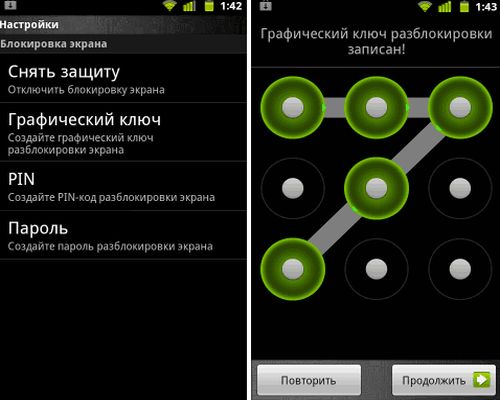 Она очень удобна в использовании, потому что процесс работы с ней сопровождается подсказками и пошаговой инструкцией.
Она очень удобна в использовании, потому что процесс работы с ней сопровождается подсказками и пошаговой инструкцией.
- Скачайте прогу на официальном сайте разработчика.
- Подключите телефон к ПК с помощью кабеля USB.
- Запустите программу 4uKey for Android.
- В открывшемся меню нажмите на «Удалить». Начнется процесс деинсталляции блокировки экрана мобильного.
- Утилита предупредит вас о том, что для удаления блокировки, придется стереть все данные с устройства. Для продолжения процесса нажмите «ОК».
- Когда процесс окончен, переведите смартфон в режим восстановления по подсказкам утилиты.
- Тапните «Далее» и восстановите заводские настройки смартфона по инструкции программы.
- Перезагрузите девайс.
iSkysoft Toolbox
С помощью iSkysoft Toolbox возможно разблокировать Андроид старой версии (с ОС не выше 6. 0).
0).
ВАЖНО: Программа есть только в англоязычной версии.
- Скачайте и запустите утилиту.
- Подключите смартфон к ПК с помощью ЮСБ-провода.
- В меню программы найдите модель вашего смартфона и тапните «Далее».
- Нажмите на «Старт» и процесс разблокировки будет запущен.
dr.fone
С помощью данной утилиты можно сбросить блок с экрана смартфона от брендов Samsung и LG. Эта прога зарекомендовала себя удобством и оперативностью работы.
- Скачайте программу и установите ее на ваш ПК.
- Запустите утилиту.
- Нажмите на «Разблокировать».
- С помощью кабеля подключите телефон к компьютеру.
- Тапните «Пуск».
- В открывшемся окне выберите модель вашего устройства.

- Нажмите «Далее».
- Введите текст «подтвердить» и нажмите кнопку с подобной надписью.
- Следуйте инструкциям программы, чтобы перевести смартфон в режим загрузки.
- После окончания загрузки утилита удалит блокировку.
Разблокировка Fly с Использованием Дополнительного Аккаунта – Способ #14
Возможность использования данного способа зависит от наличия трех составляющих:
- на смартфоне должно быть более одного авторизованного пользователя;
- в учетной записи каждого пользователя должны быть утилита SuperSU;
- у владельца должны быть root-права.
СПРАВКА: Root-права дают полный доступ к системе андроид-устройства, в частности, к системным файлам и настройкам от разработчика.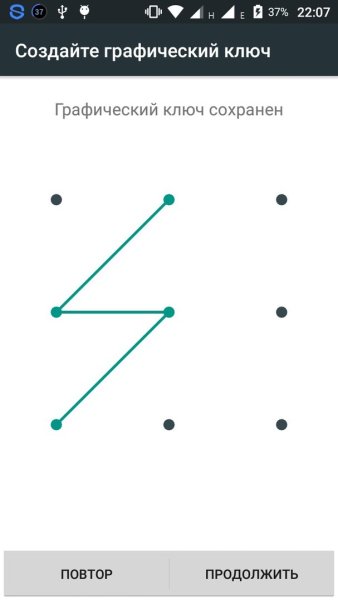
Конкретный пароль устанавливается на аккаунт одного юзера, благодаря чему возможно получить доступ к телефону через учетную запись другого пользователя.
- Зайдите в аккаунт второго пользователя.
- Запустите SuperSU.
- Тапните на «dataàsystem».
- Удалите файл с графическим ключом и объекты с расширением db-shm, db, db-wal.
Обращение к Специалисту в Сервисный Центр Fly – Способ #15
Перепробовали все способы, но они не принесли должного результата? Настало время обратиться к мастеру: в сервисный центр или любую проверенную мастерскую по налаживанию гаджетов.
Возможно, это займет какое-то время, и это не бесплатно, зато вы сможете сохранить все данные на своем смартфоне и избежите риска превратить электронный девайс в «дорогой кирпич».
В этом обзоре мы собрали самые популярные способы разблокировки экрана телефона, если владелец забыл пароль. Для большинства смартфонов их будет достаточно. Однако лучше старайтесь запоминать свои пин-коды и графические знаки, или записывайте их куда-нибудь, чтобы предупредить возникновение ситуаций, когда придется ломать голову с тем, как же разблокировать свой мобильник.
Horizon Forbidden West: How to Fly
Хотя Horizon Zero Dawn многое делает правильно, обход карты, возможно, не является одним из них. Система быстрого перемещения полагается на костры и специальные рюкзаки, в то время как монтируемые в игре машины часто борются с каменистыми и гористыми ландшафтами открытого мира. К счастью, Horizon Forbidden West немного улучшился в этой области, с планером Shieldwing, легко идентифицируемыми точками лазания и летающими маунтами, которые на этот раз помогают сделать обход карты немного менее неуклюжим.
СВЯЗАННЫЙ: Horizon Forbidden West: нерешенные вопросы, которые у нас есть после окончания игры
Полет используется не только как средство перемещения по карте, механика также играет ключевую роль в основной истории Horizon Forbidden West . Есть несколько побочных квестов и поручений, которые можно выполнить только с помощью летающего маунта, и все они могут быть инициированы до того, как игроки действительно смогут летать. В результате это может немного сбивать игроков с толку, и многие задаются вопросом, что это значит, когда игра говорит им летать.
Есть несколько побочных квестов и поручений, которые можно выполнить только с помощью летающего маунта, и все они могут быть инициированы до того, как игроки действительно смогут летать. В результате это может немного сбивать игроков с толку, и многие задаются вопросом, что это значит, когда игра говорит им летать.
Обновлено Томом Боуэном от 17 июня 2022 г.: Возможность вызвать летающее средство передвижения нажатием кнопки может сильно изменить то, как игроки перемещаются по миру Horizon Forbidden West. Это может иметь большое значение, когда дело доходит до головоломок и предметов коллекционирования, поскольку игроки могут использовать свое крылатое ездовое животное, чтобы легко добраться до вершин Tallnecks и сбить высоколетящие дроны-наблюдатели. Однако, пожалуй, самое интересное в полетах в Horizon Forbidden West — это несколько побочных квестов и поручений, которые открывает механика. Всего их всего четыре, но все они заметно отличаются от других побочных действий в игре, поэтому их определенно стоит проверить. Учитывая это, данное руководство было обновлено и теперь включает информацию обо всех квестах с летающими маунтами в Horizon Forbidden West.
Учитывая это, данное руководство было обновлено и теперь включает информацию обо всех квестах с летающими маунтами в Horizon Forbidden West.
Как летать в Horizon Forbidden West
Прежде чем игроки смогут летать, им сначала нужно выполнить основную сюжетную миссию Близнецов, во время которой Элой получает ключ блокировки Sunwing. Затем им нужно будет инициировать миссию «Крылья Десяти», которая начинается с того, что Элой направляется в горы возле базы, чтобы найти Солнечное Крыло, чтобы обойти его. Их трое просто стоят там наверху, так что это должно быть относительно простой задачей.
С этого момента игрокам нужно будет продолжить миссию, которая включает в себя преодоление Таллнея в Сияющих Пустошах, сбор Энергетической Ячейки Хоруса из сгоревшего Титана и победу над Регаллой в бою. Решив, убить или пощадить Регаллу, игроки смогут использовать свое летающее средство передвижения по своему усмотрению; будь то исследование или выполнение четырех поручений и побочных квестов, для которых требуется летающее средство передвижения.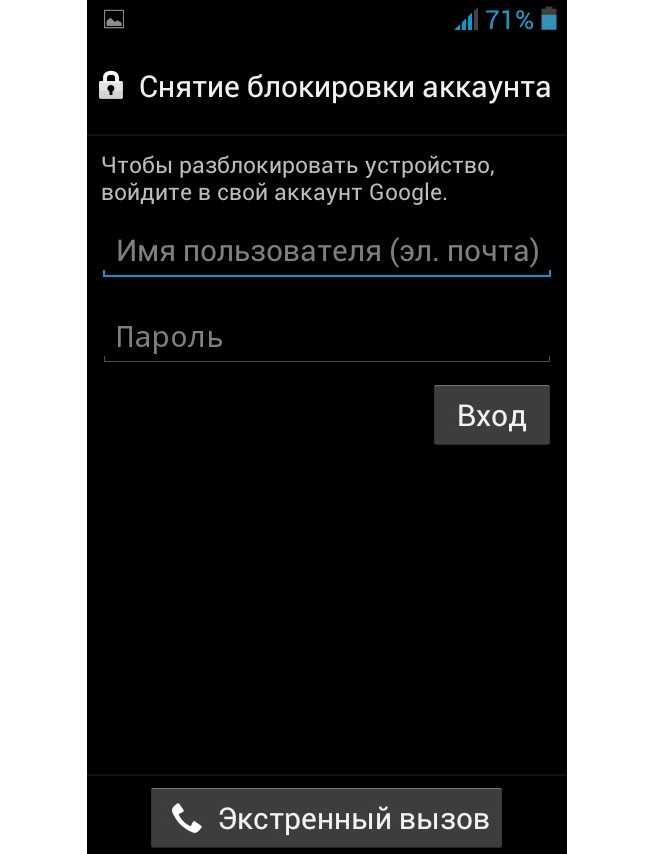
Как управлять летающим маунтом
Управлять Sunwing на самом деле довольно просто. X используется для перемещения машины вперед, а аналоговый джойстик определяет направление, в котором она движется (по умолчанию вверх и вниз перевернуты). Помимо выполнения бочки с помощью кнопки «Треугольник», игроки могут в любой момент нажать кнопку «Квадрат», чтобы спешиться, и кнопку «Круг», чтобы зависнуть. Во время парения R1 заставит Sunwing подняться, а R2 заставит его приземлиться.
Когда дело доходит до вызова Солнечного Крыла, игроки могут нажать D-Pad вниз, как если бы это было обычное средство передвижения. При условии, что наверху нет препятствий и Элой нет в поселении, Солнечное Крыло спикирует вниз и подхватит ее всякий раз, когда его вызовут. После того, как Элой спешивается, Солнечное Крыло обычно зависает над этой областью, и игроки могут снова забраться на него с помощью Притягивателя. Солнечное Крыло также может вырвать Элой из неба, пока она парит с Крылом Щита.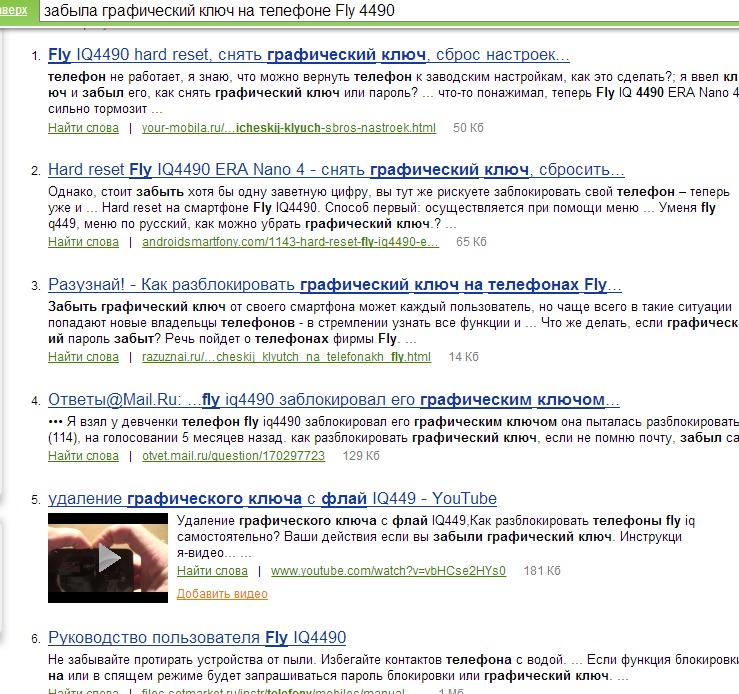
Что игроки могут делать с летающим маунтом?
Естественно, способность летать значительно облегчает выполнение некоторых задач, особенно тех, которые требуют от игроков высоко вставать. Таким образом, полеты можно использовать для подавления длинношеих или уничтожения разведывательных дронов с абсолютной легкостью, а также для сканирования машин сверху, не предупреждая их. Те, кто еще этого не сделал, также могут легко получить бронзовый трофей, пролетев как можно выше, спешившись, а затем непрерывно планируя в течение шестидесяти секунд.
Квесты на летающих маунтах в Horizon Forbidden West
Помимо облегчения перемещения по карте, летающее средство передвижения также дает доступ к четырем специальным побочным квестам и поручениям, которые можно выполнить только верхом на Солнечном Крыле. Как следует из названия, игрокам нужно будет выполнить два из них, чтобы разблокировать игровой трофей «Выполнено 2 квеста на летающих маунтах». Хотя подойдут любые два, игроки могут захотеть расставить приоритеты «Дорога домой» и «Первым полететь», поскольку первый награждает игроков легендарным оружием, а второй — набором очень редкой брони.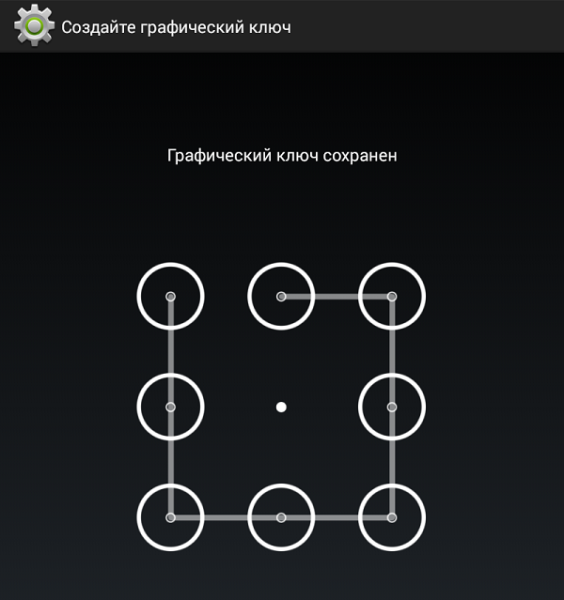
Путь домой
«Дорога домой» требует, чтобы игроки искали гирокомпас, исследуя два затонувших корабля у побережья поселения Квен. Игроки могут начать побочный квест, поговорив с Гаррием и Кристией, которых можно найти в Landfall Legacy, как только игроки разблокируют летающее средство передвижения. Выполнение квеста вознаградит игроков Skykiller, одним из немногих легендарных видов оружия в Horizon Forbidden West . Они также получат 10 400 XP и 2 очка навыков за свою работу.
Первый полет
«Летать первым» — это поручение, которое Серивва дала Элой в Бастионе. Игроки смогут инициировать его до разблокировки летающего маунта, хотя четыре части доспехов, которые им нужно найти, чтобы завершить его, на самом деле не появятся, пока игроки не сделают это. После победы над Грозовой птицей, которая появляется после нахождения доспехов в месте, отмеченном на карте, игроки смогут сдать квест, чтобы получить 6500 XP и одно очко навыков. Им также будет разрешено оставить себе броню Ферикки «Tenakth Sky Climber», которая является одним из лучших очень редких наборов.
Яркий пример
«Сияющий пример» — еще одно поручение Horizon Forbidden West с летающим транспортом, которое можно инициировать, поговорив с Маралло в Arrowhand. Чтобы выполнить задание, игрокам нужно будет отправиться в место, отмеченное на карте, и убить кучу машин. Как только обо всех позаботятся, появится Крыло Ужаса, которого игрокам снова нужно будет превзойти, прежде чем они смогут получить свою награду. После этого они получат 6500 XP, одну пинту навыка и плиту зеленого блеска, которую можно использовать для улучшения оружия и доспехов Элой.
Приливы справедливости
Последний квест на летающем транспорте в Horizon Forbidden West называется «Приливы справедливости» и требует от игроков выследить группу бандитов, разграбивших Tide’s Reach. Однако прежде чем они смогут это сделать, им сначала нужно отправиться в поселение и поговорить с Крагеллой, чтобы начать квест. Затем игрокам нужно будет отправиться на восток через океан, где они найдут бандитов, прячущихся в руинах. После того, как они предстанут перед судом, Элой получит 6500 XP и одно очко навыков.
После того, как они предстанут перед судом, Элой получит 6500 XP и одно очко навыков.
Horizon Forbidden West уже доступен на PS4 и PS5.
БОЛЬШЕ: Horizon Forbidden West: Полное руководство и прохождение
Преобразование графического элемента SmartArt в фигуры
Excel для Microsoft 365 PowerPoint для Microsoft 365 Excel 2021 PowerPoint 2021 Excel 2019 PowerPoint 2019 Excel 2016 PowerPoint 2016 Excel 2013 PowerPoint 2013 Excel 2010 PowerPoint 2010 PowerPoint 2007 Дополнительно…Меньше
Возможно, вы захотите, чтобы одна часть или форма графического элемента SmartArt вылетала со слайда. (В настоящее время вы можете сделать это только со всем графическим элементом SmartArt.) Или вы можете повторно использовать часть своего графического элемента SmartArt другими способами. Для этого необходимо сначала разбить или разгруппировать рисунок SmartArt.
После того, как вы разделите рисунок SmartArt на отдельные фигуры, вы не сможете преобразовать фигуры обратно в рисунок SmartArt.
Щелкните графический элемент SmartArt, который вы хотите разделить.
В разделе Инструменты SmartArt на вкладке Дизайн в группе Сброс щелкните Преобразовать , а затем щелкните Преобразовать в формы .
Если вы не видите вкладки Инструменты SmartArt или Дизайн , убедитесь, что вы выбрали графику SmartArt. Возможно, вам придется дважды щелкнуть фигуру, чтобы открыть вкладку Design .
Выполните соответствующие действия для используемой версии PowerPoint 2007. Чтобы определить, какую версию вы используете, см. раздел Получение номера версии программы Office и сведений о вашем компьютере.
Чтобы определить, какую версию вы используете, см. раздел Получение номера версии программы Office и сведений о вашем компьютере.
PowerPoint 2007 и PowerPoint 2007 SP1
Щелкните рисунок SmartArt, который вы хотите преобразовать в отдельные фигуры.
Выберите все фигуры в графическом элементе SmartArt. Для этого нажмите клавиши CTRL+A или щелкните первую фигуру, а затем, удерживая клавишу CTRL, щелкните дополнительные фигуры.
На вкладке Главная в группе Буфер обмена нажмите Вырезать .

На вкладке Главная в группе Буфер обмена щелкните стрелку под Вставить и нажмите Специальная паста .
В диалоговом окне Специальная вставка в списке Как выберите Графический объект Microsoft Office и нажмите OK .
Примечание. Каждая фигура, содержащая текст, была разделена на две сгруппированные фигуры: фигура и ее свойства и фигура, содержащая текст.
В разделе Средства рисования на вкладке Формат в группе Упорядочить щелкните Сгруппировать , а затем щелкните Разгруппировать .

Если вы не видите вкладки Средства рисования или Формат , убедитесь, что вы выбрали все фигуры.
Щелкните графическую границу SmartArt, а затем нажмите клавишу DELETE, чтобы удалить границу.
PowerPoint 2007 SP2
Щелкните графический элемент SmartArt, который вы хотите разгруппировать.
На вкладке Главная в группе Чертеж щелкните Упорядочить , а затем в разделе Группировать объекты щелкните Разгруппировать .



 1 Вариант 1. Через компьютер
1 Вариант 1. Через компьютер

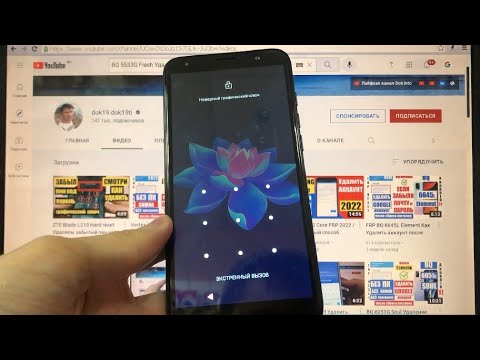


 Это значит, что устройство готово к прошивке. Если высветилось сообщение «waiting for device», нужно отключить устройство и повторно повторить вышеуказанные действия.
Это значит, что устройство готово к прошивке. Если высветилось сообщение «waiting for device», нужно отключить устройство и повторно повторить вышеуказанные действия.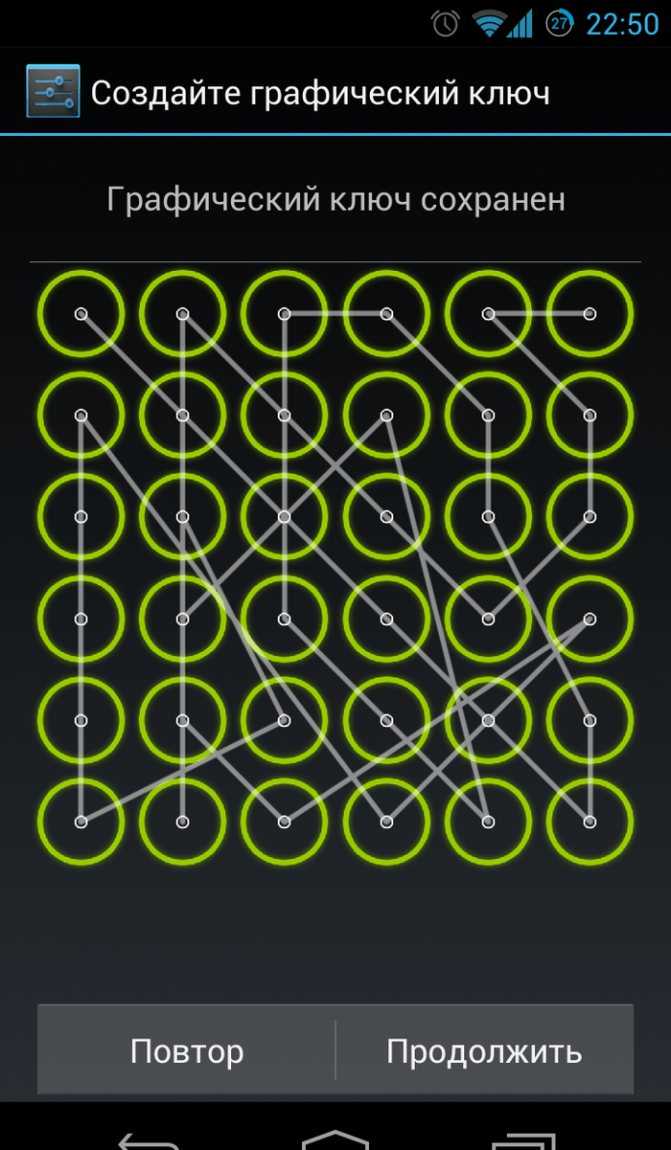


 Он должен быть разблокирован.
Он должен быть разблокирован.